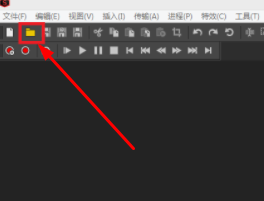迅雷是一款特别实用的下载工具,用户可以通过这款软件下载生活中需要用到的文件数据。那么经常使用这款软件的用户都知道在软件打开之后的右侧显示为一个浏览器界面,我们可以直接在其中搜索下载软件或文件。有时候用户在查找到一些重要的网页时会将它添加为书签,但是很多用户在添加书签之后都不知道要如何查看这个书签,那么接下来小编就跟大家分享一下迅雷10查看书签的具体操作方法吧,感兴趣的朋友不妨一起来看看小编分享的这篇方法教程,希望能帮助到大家。
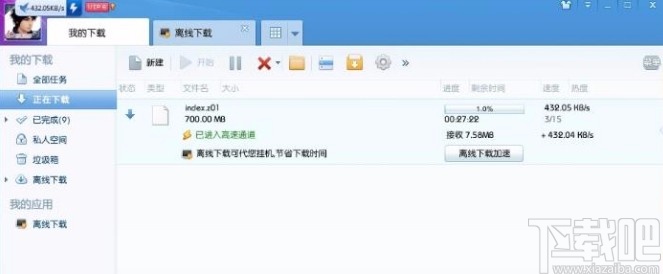
1.首先第一步我们打开软件之后,在软件界面的右上角,找到三条横线图标之后点击它,如下图中所示。
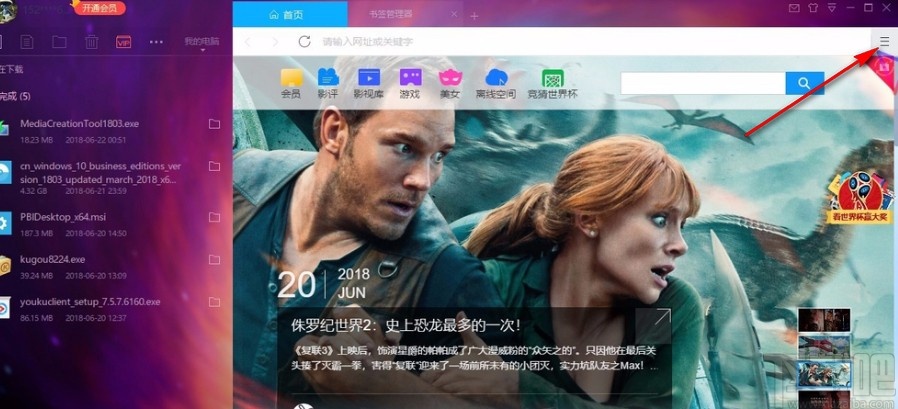
2.点击这三条横线图标之后,接下来在打开的选项中,找到书签管理器选项并点击。
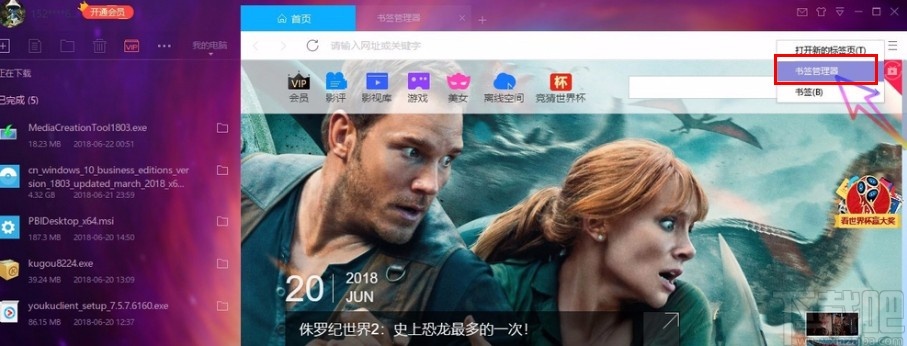
3.点击书签管理器之后我们就可以在打开的界面中看到自己添加的一些书签了,这样就可以成功查看到书签了,如果需要自己再添加书签的话就点击上方的添加按钮。
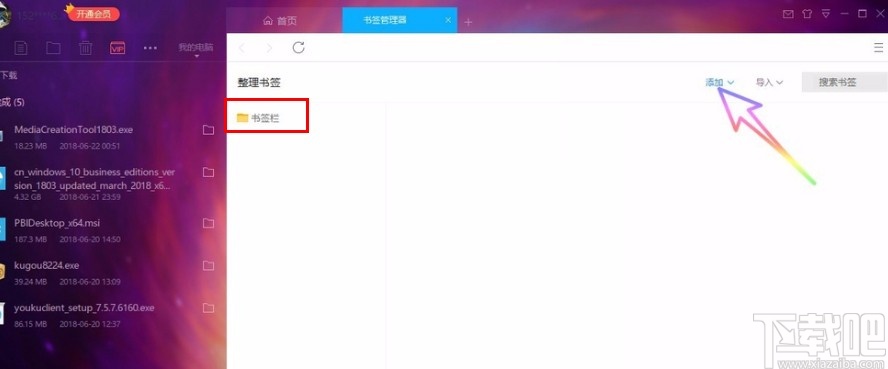
4.点击添加按钮之后,在出现的选项中输入自己想要添加的书签名称和书签网页地址即可,如下图中所示。
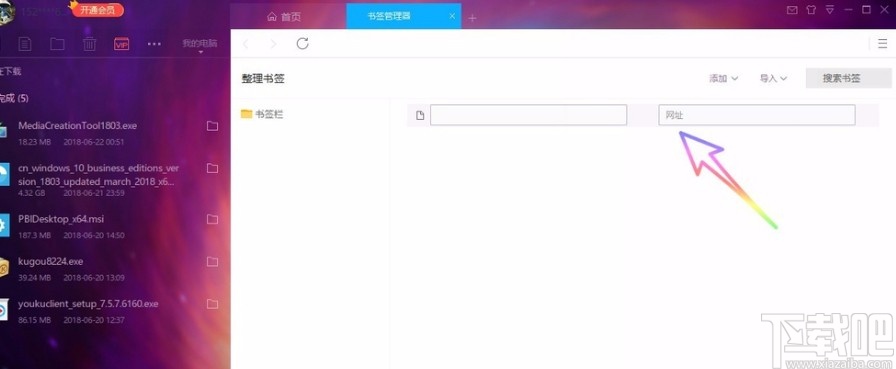
以上就是小编今天跟大家分享的在迅雷10中查看书签的具体操作方法了,有需要的朋友赶紧试一试这个方法吧,西王庄这篇方法教程能够对大家有所帮助。